- Преподавателю
- Другое
- Йййййййййй sfdfsd asdfsaf sdfsadf
Йййййййййй sfdfsd asdfsaf sdfsadf
| Раздел | Другое |
| Класс | - |
| Тип | Другие методич. материалы |
| Автор | Иванов И.И. |
| Дата | 19.04.2015 |
| Формат | doc |
| Изображения | Есть |
Попова Е.В., старший методист РКЦ ХК ИРО
Эффективный инструмент управления и проектирования - диаграмма Гантта (описание программы).
Русскоязычная, легкая, но вполне функциональная программа, позволяющая осуществлять планирование и контроль выполнения проектов в терминах диаграммы Гантта. Программа не содержит расчётов использования финансовых ресурсов, только задачи, люди и время. Поскольку программа написана на Java, то проблем с установкой или запуском практически никаких. Программа запускается одной командой и сразу готова к работе.
Запуск программы, заставка
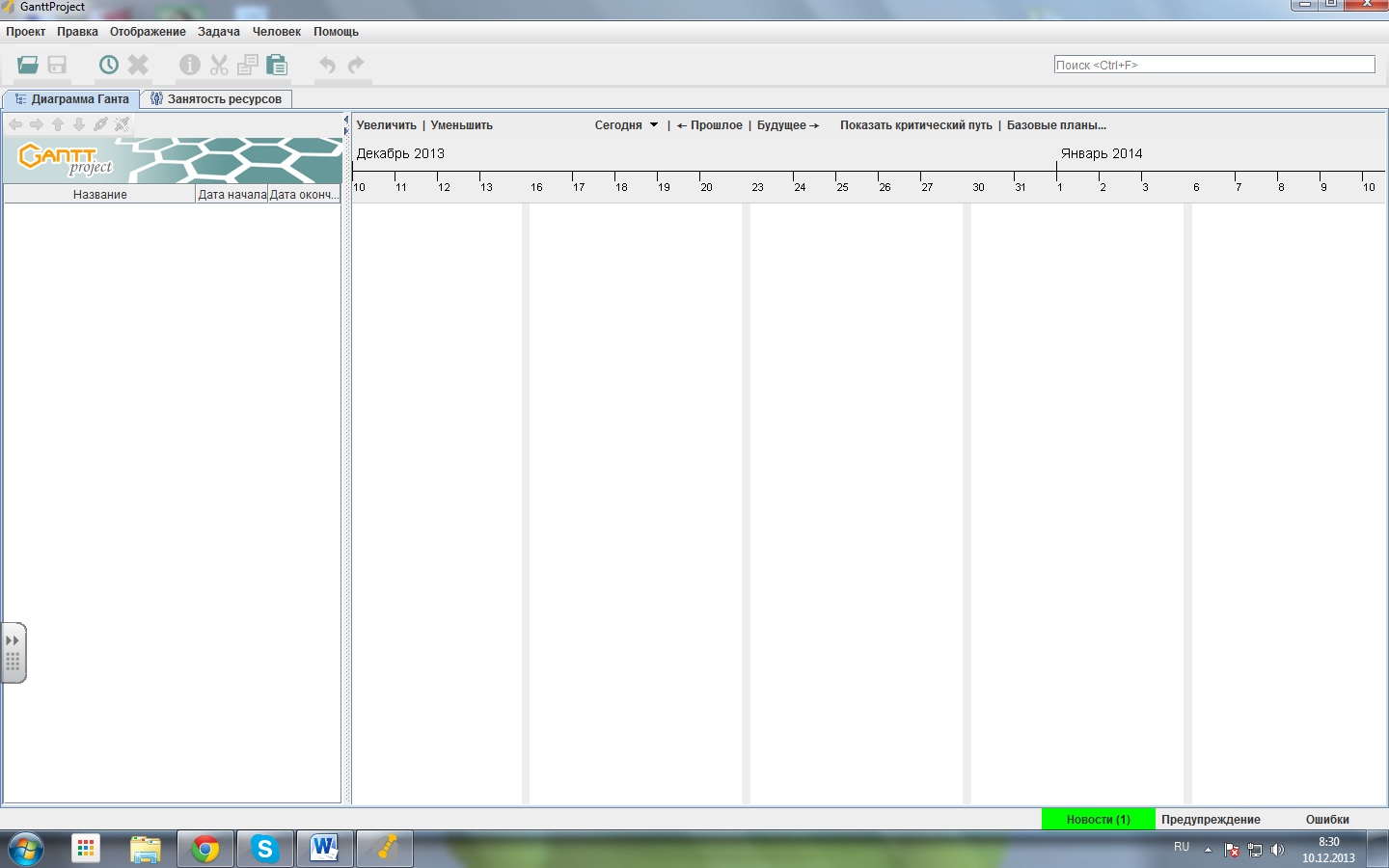
После запуска на экран выводится пустое окно программы, с левой стороны которого подготовлены колонки для задач и участников проекта, а справа - календарь, в котором и будет отображаться диаграмма.
Самое начало, чистая страница

Предположим, что к этому моменту вы уже знаете, что за проект вы хотите подвергнуть планированию. Во-первых, вам надо определиться, какие люди будут участвовать в выполнении этого проекта. Для этого нужно будет заполнить список, содержащий минимальные описания этих людей.
Добавляем сотрудников
После того, как список людей составлен, нужно дать название проекту и кратко его описать:
-
Ш
 АГ. Даем имя проекту, описываем его (проект свойства)
АГ. Даем имя проекту, описываем его (проект свойства)
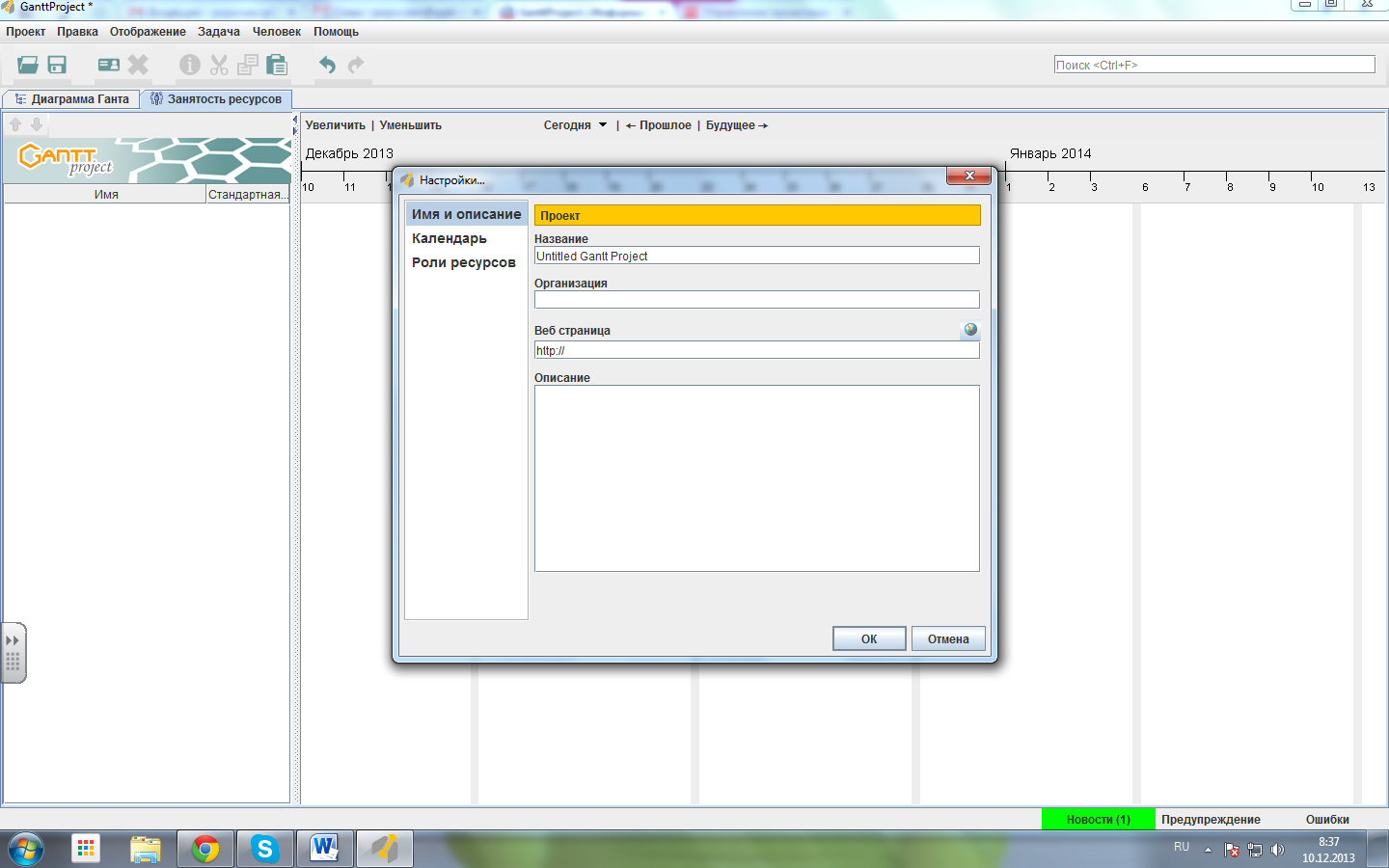
-
ШАГ. Выстраиваем дату начала проекта, временные рамки его выполнения
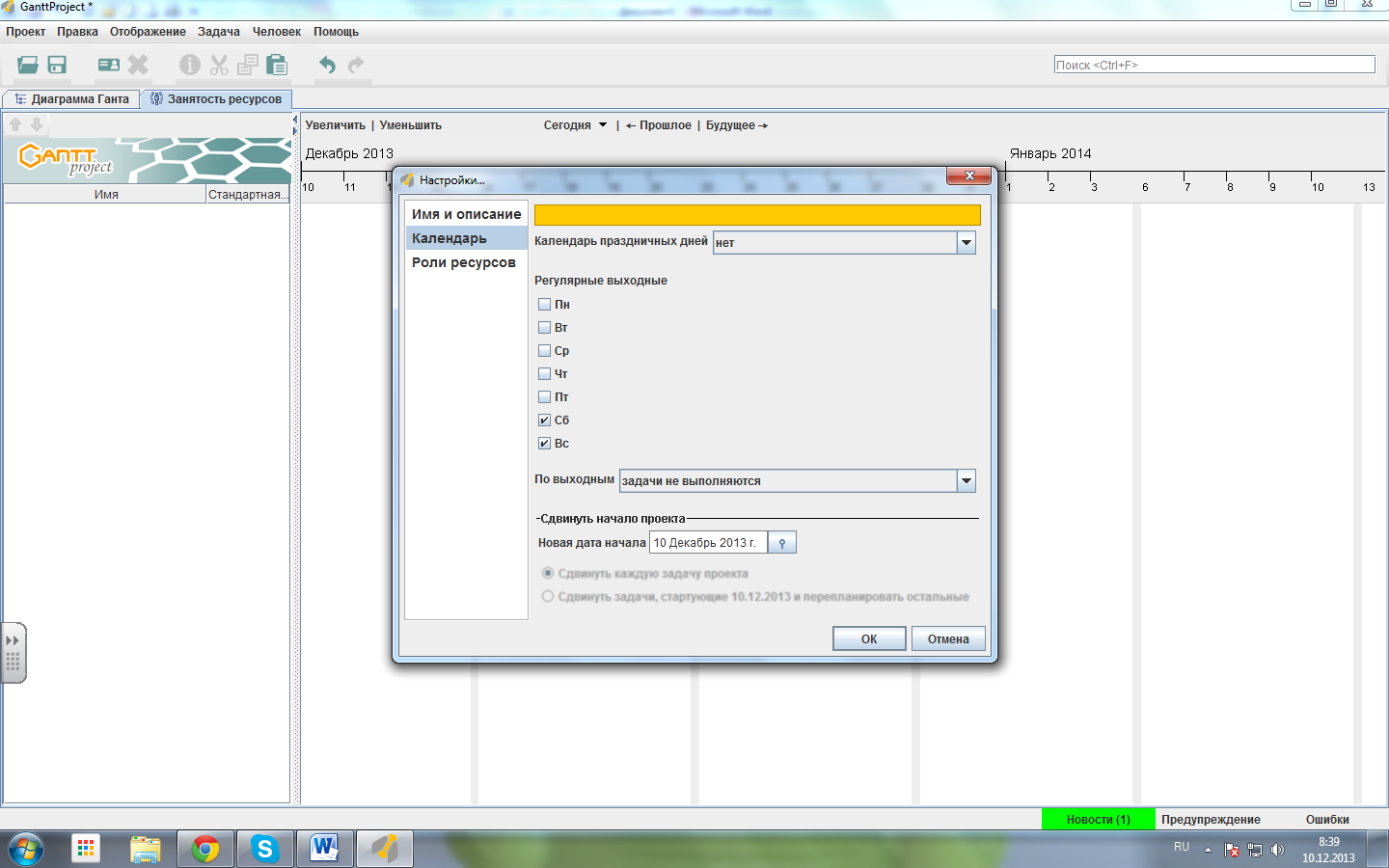
-
ШАГ. Добавляем роли и ресурсы к проекту
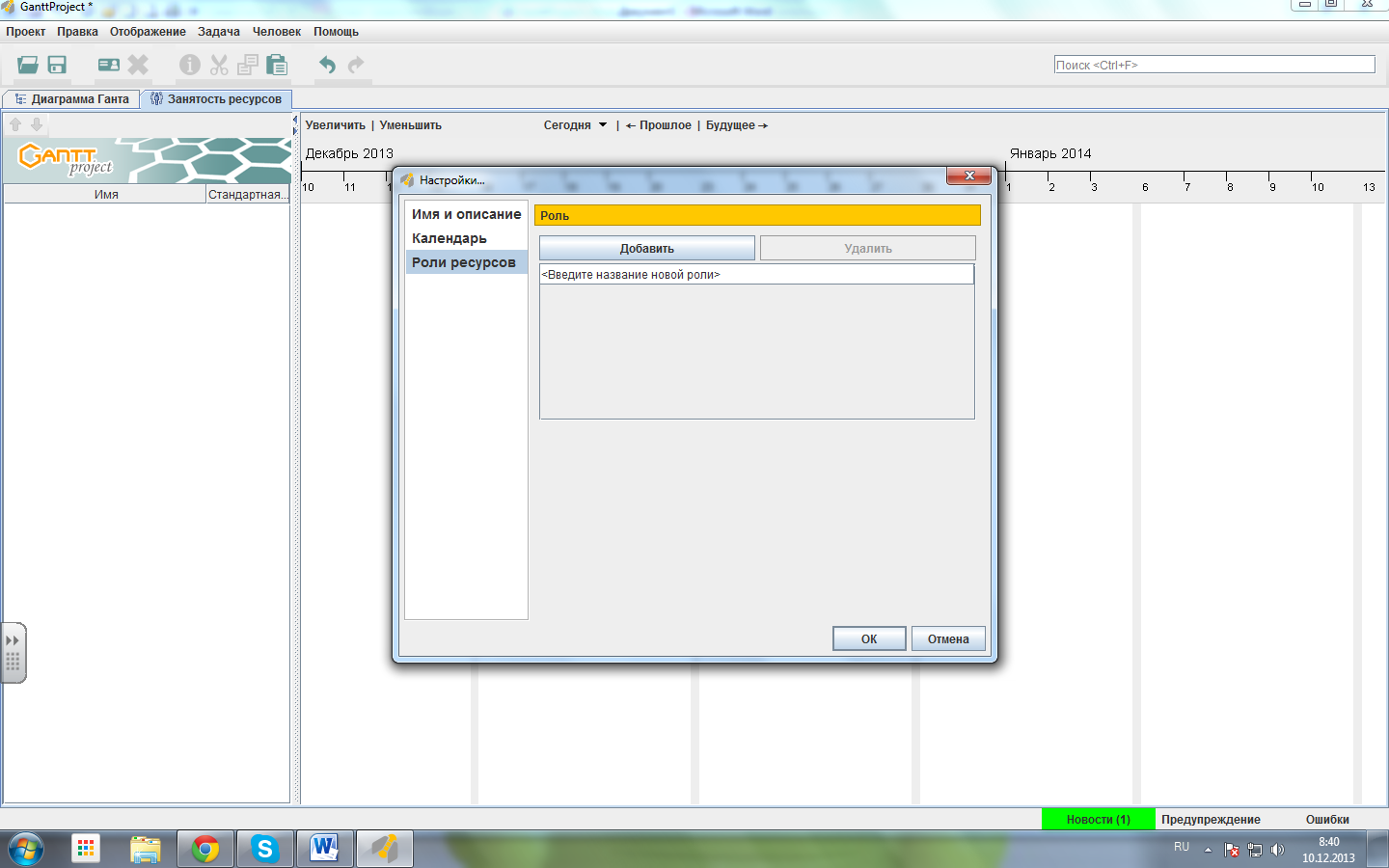
А теперь можно начать добавлять к проекту задачу за задачей, устанавливать для каждой задачи время начала и конца, определять, является ли она составной частью задачи более высокого уровня, зависит ли она от момента окончания другой задачи...

Данная программа дает возможность «Импортировать» уже созданные проекты в одну диаграмму:
1.ШАГ
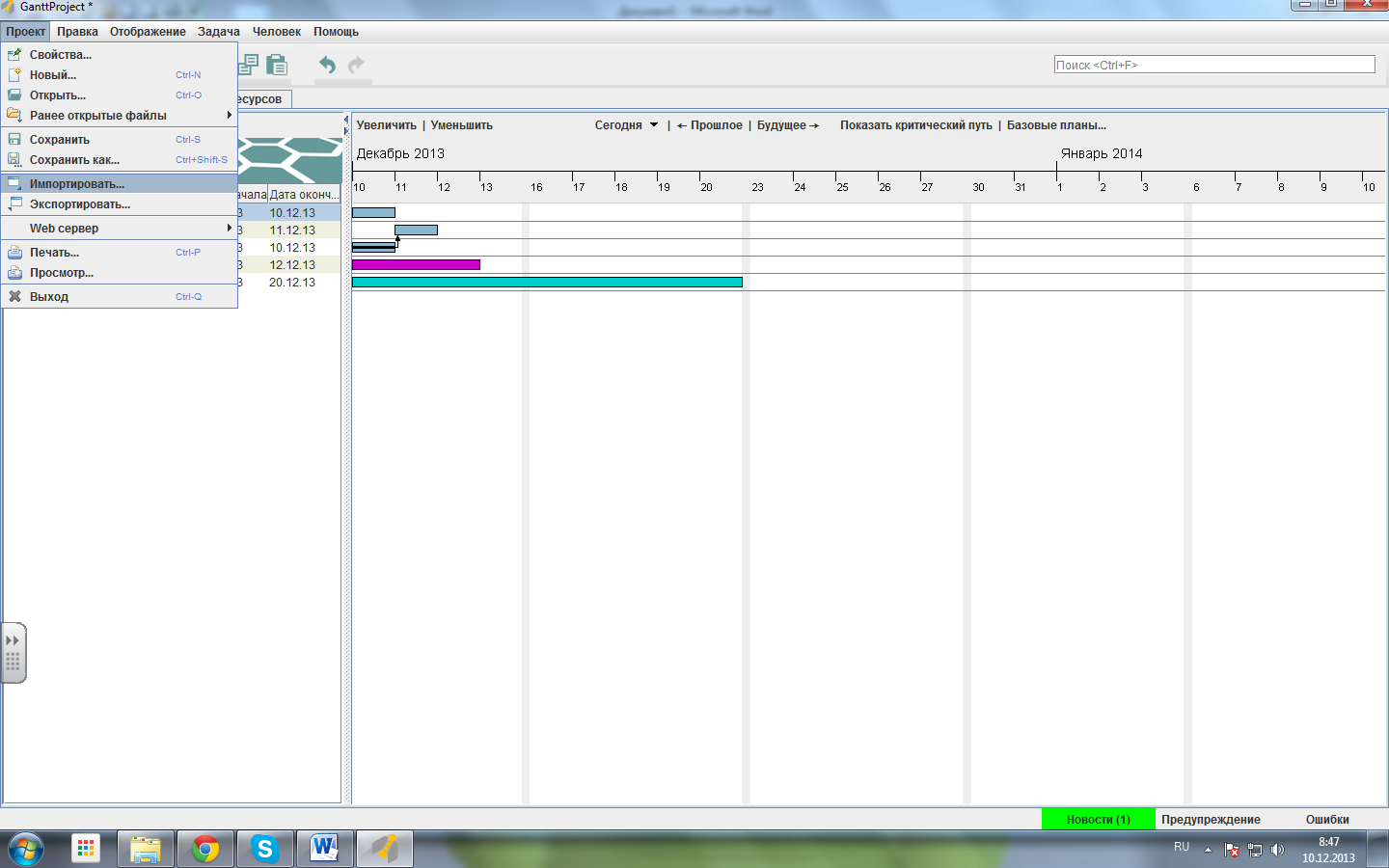
2.ШАГ Выбрать тип импортируемого файла
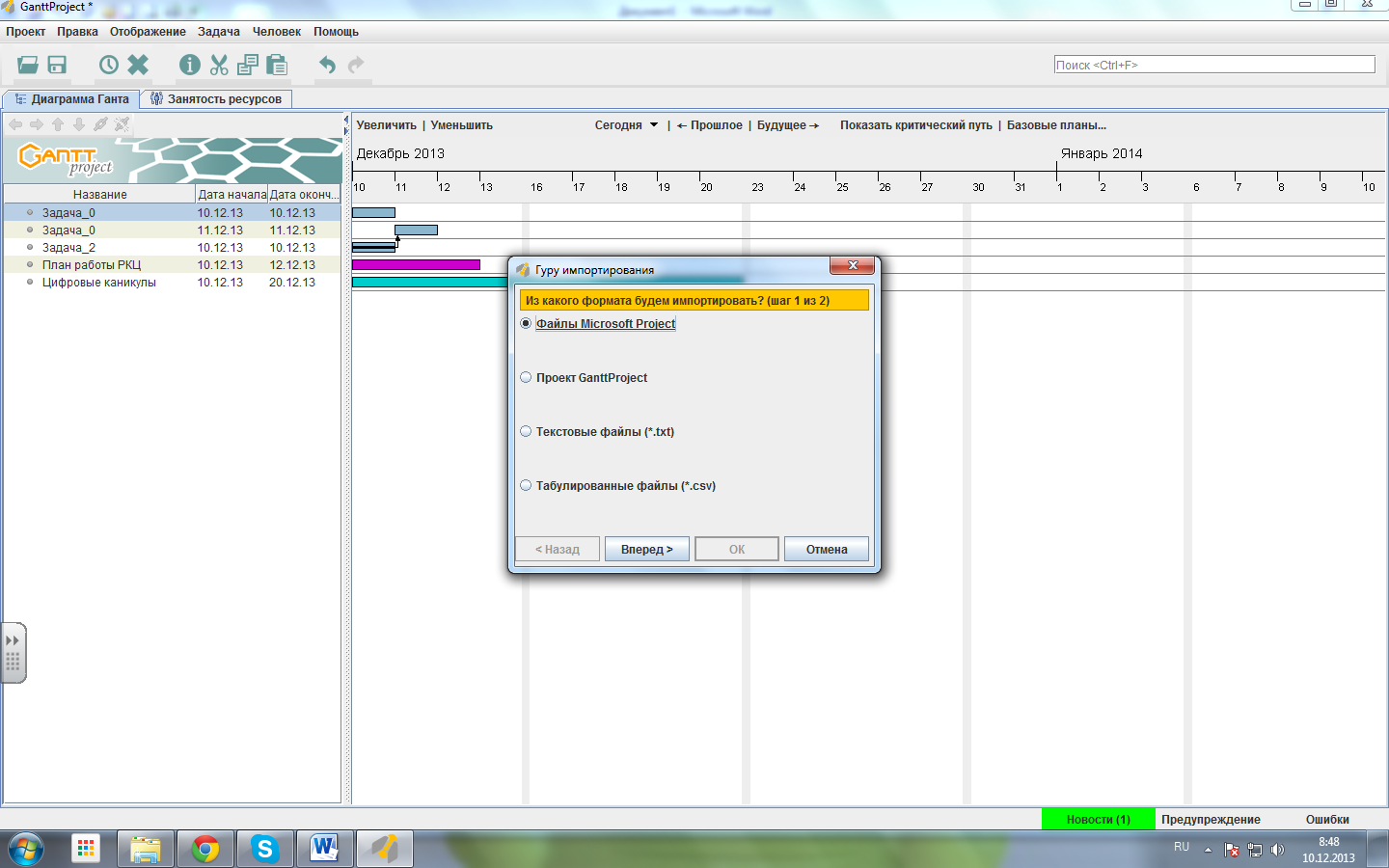

3.ШАГ Выбрать откуда будет добавляться файл (где он хранится) и как их объединить.
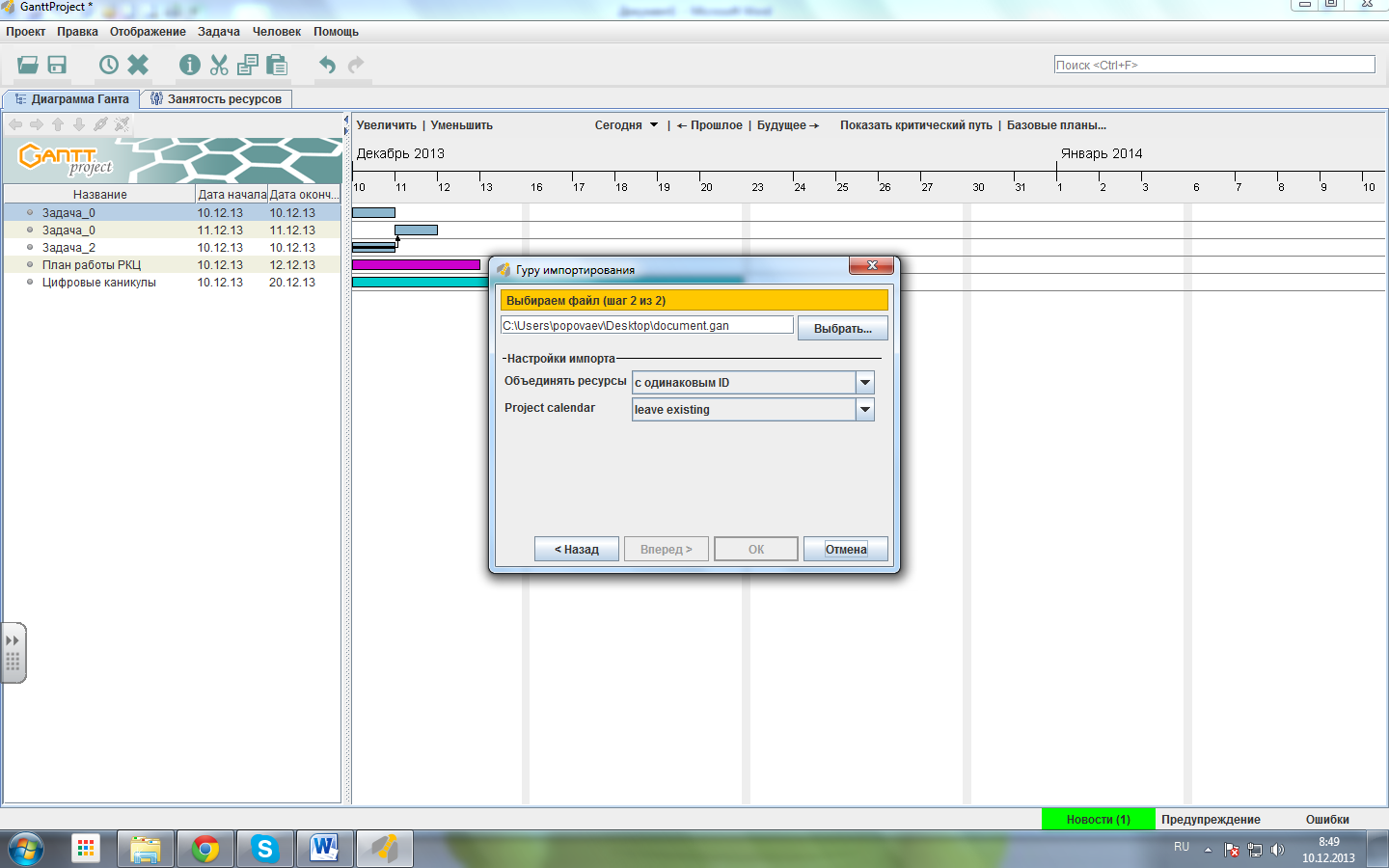
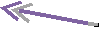
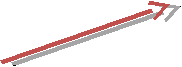
4.ШАГ Если выполнили все правильно, нажимаем кнопку ОК.
Готовую диаграмму можно «Экспортировать» себе на компьютер.
1.ШАГ
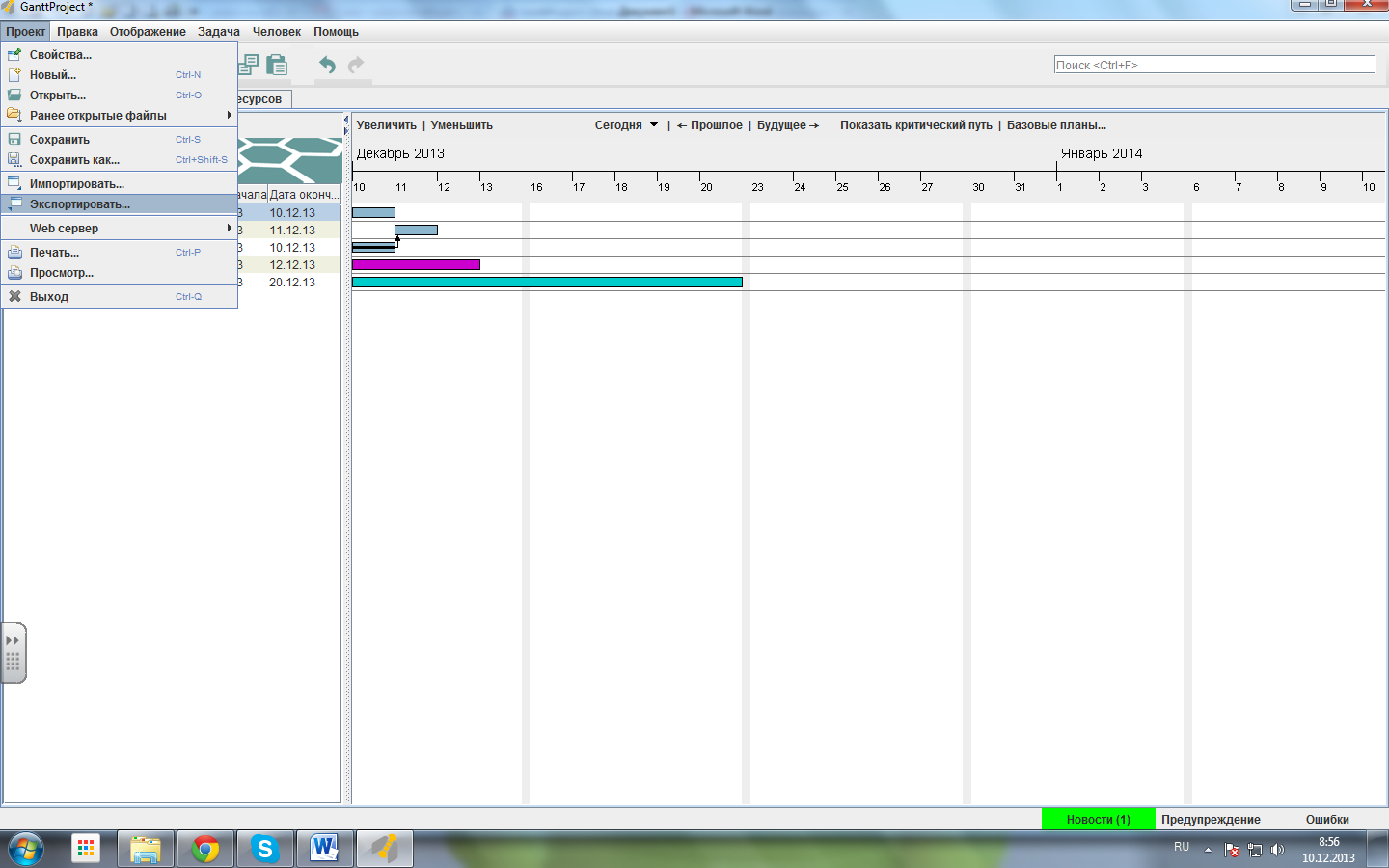
2.ШАГ Выбираем формат в котором будем экспортировать
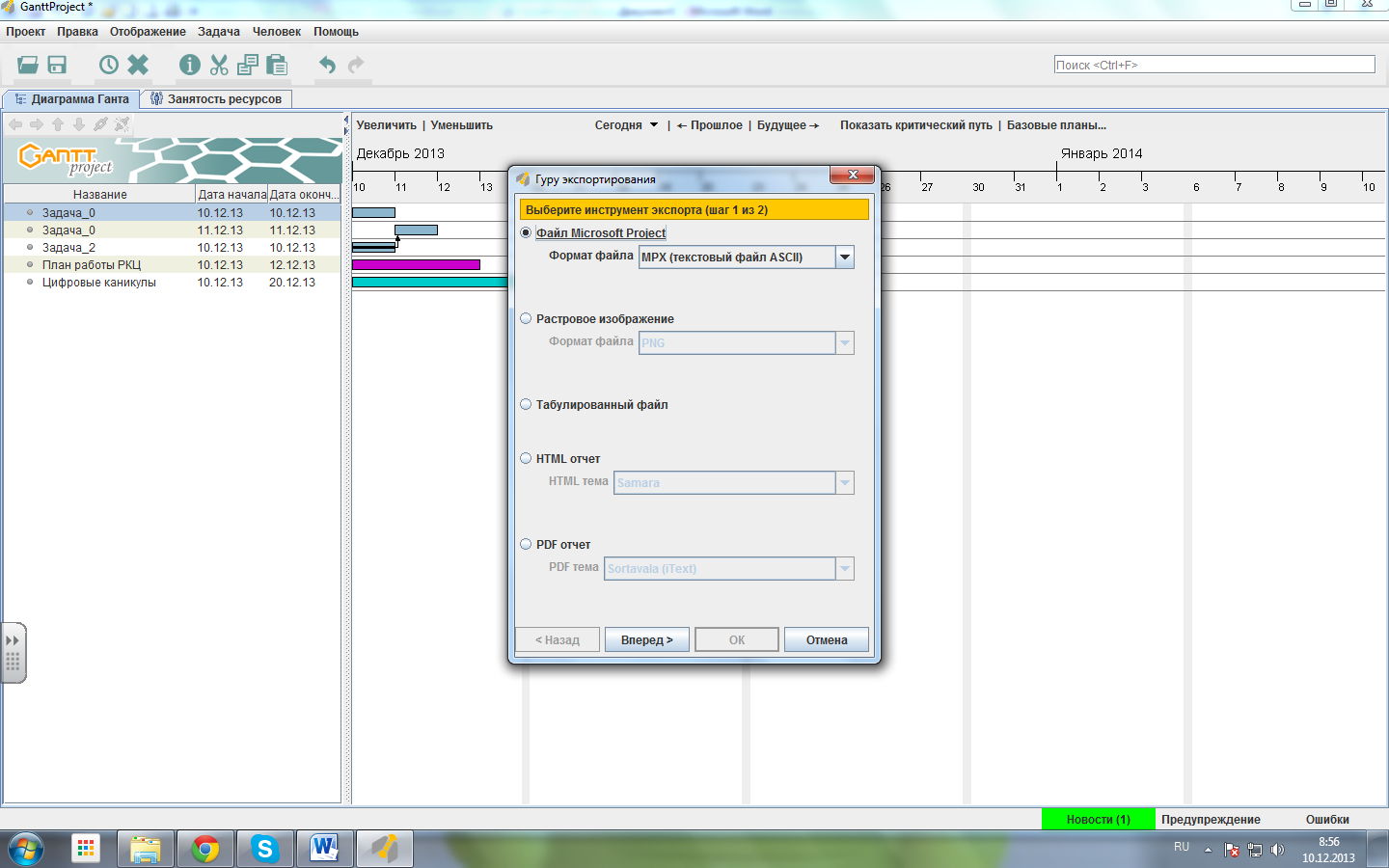
3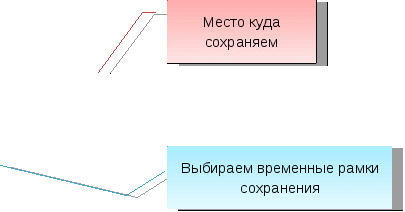 .ШАГ И снова нужно сделать выбор
.ШАГ И снова нужно сделать выбор
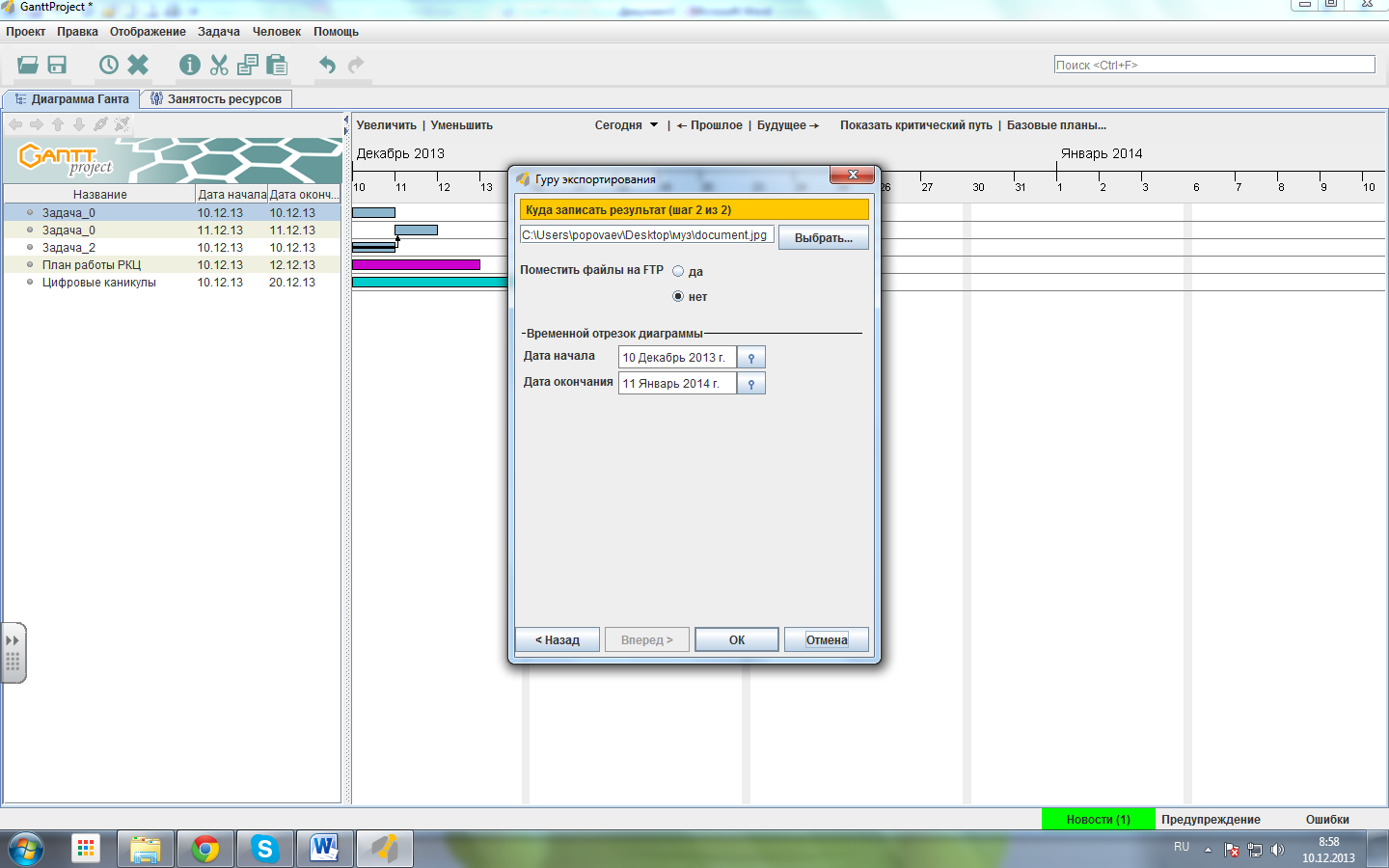
А в конце всей этой суматохи мы получаем чертеж, где каждая задача имеет свое время и своего исполнителя. Осталось только проконтролировать выполнение, но это уже социальный-производственный процесс, в котором созданная нами диаграмма может быть хорошим помощником.


